Как увеличить память телефона на андроиде. Как можно увеличить память на андроиде Как увеличить память телефона без сд карты
Первое, о чем нужно сказать: в этой статье мы увеличиваем внутреннюю память телефона андроид или планшета за счет памяти флеш-карты. Соответственно, если у вас карты памяти нет – приобретите.
При этом, без фанатизма. Карта памяти должна быть сопоставима с оперативной памятью системы, иначе при работе с SD картой сильно большого объема (например, 16 гигабайт при оперативке 512 мегабайт) .
Итак, карта приобретена и вставлена. Если же карта уже имеется, и на карте так же имеется ценная информация – переносим ее с карты куда-нибудь, так во время процедуры увеличения внутренней памяти данные с карты удалятся.
Второе, о чем нужно сказать: чтобы увеличить внутреннюю память на андроид для работы потребуется персональный компьютер или ноутбук.
Итак, начали. На компьютер устанавливаем программу MiniToolPartitionWizardHomeEdition, карту памяти телефона подключаем к компьютеру через картридер. Открываем программу и находим в ней нашу карту памяти, удаляем раздел карты (выбираем пункт Удалить в выплывающем контекстном меню).
Далее кнопкой Создать делим карту на две части. Что это значит: на карте будет создано два независимых друг от друга раздела, один из которых будет восприниматься телефоном как внутренняя память, другой – как карта памяти для фотографий, музыки и прочих ваших личных данных.
Итак, создаём разделы, в системе они называются FAT. Если карта емкая, лучше выбрать форматирование FAT32 (для карт от 4 гигабайт памяти). Если флешка небольшая, подойдет и FAT. Первым создаётся раздел под ваши файлы, его можно назвать, как удобно, а так же задать размер. Помните, что это раздел НЕ для расширения памяти, соответственно, чем больше весом он будет, тем меньше на карте останется места для увеличения внутренней памяти телефона андроид.
Второй раздел создаётся уже из того, что осталось от карты. Называется он EXT2. Примечание: этот раздел не может быть больше 2/3 от общего объема карты памяти. Обычно, на емких картах, под него оставляют 512 мегабайт.
Когда карта разбита, ставим на компьютер программу UnlockRootPro, она потребуется вместе с таблеткой Crack. На телефон при этом ставим TotalCommanderforAndroid. Ставим карту в телефон и запускаем коммандер.
Выбираем пункт Настройки и вписываем в строке com.android.settings:.Settings слова com.android.settings:.DevelopmentSettings. Внизу экрана появится иконка, которой до этого не было. Это иконка Разработки. Запускаем Разработку и подключаем аппарат к компьютеру через USB провод. Запускаем программу UnlockRootPro на компьютере.
На телефоне начнётся процесс получения root прав, то есть прав администратора. Когда телефон перезагрузится, он готов к работе с увеличенной внутренней памятю.
Еще один совет по использованию такой «разбитой» карты памяти – не храните на ней файлы, которыми часто пользуетесь. Если карты постоянно находится в работе, есть вероятность, что она перегреется или износится. Ее придётся форматировать.
У многих пользователей смартфонов/планшетов иногда возникает вопрос «Как увеличить оперативную память на Android?».
Дело в том, что в некоторых случаях устройство с этой операционной системой начинает очень сильно тормозить.
Это обычно начинается после достаточно длительного времени использования. Приложения и файлы накапливаются и это приводит к тому, что оперативная память гаджета просто не успевает обрабатывать все это. Поэтому возникает необходимость увеличения ее объема.
Всего существует три способа выполнения данной задачи.
Первый – самый простой и заключается в том, чтобы правильно распорядится уже имеющимися ресурсами смартфона/планшета.
Смысл второго практически в том же, но в данном случае мы будем иметь дело с удалением приложений.
Наконец, третий способ состоит в использовании тех или иных специализированных программ. Таковые создают файл подкачки и благодаря этому имеют возможность увеличить оперативную память. Итак, приступим!
Способ 1: Оптимизация существующих приложений
Здесь все достаточно просто – нужно взять и отключить те приложения, которые Вам не нужны на данный момент. Да, было бы хорошо удалить их, но проблема в том, что далеко не каждую программу можно просто убрать с устройства.
Зато отключить можно практически все, кроме системных. С последними, к сожалению, ничего сделать не получится. Но и без них операционная система работать не будет. Поэтому вам нужно просто остановить выполнение ненужных приложений.
Для этого выполните несколько простых шагов:
- Зайдите в настройки и выберете там «Приложения». В ОС Android0 и выше дополнительно нужно заходить в «Диспетчер приложений». Но вы, в любом случае, не запутаетесь.
- В некоторых версиях Андроид дальше нужно переходить в пункт «Использование памяти». В других достаточно открыть вышеупомянутый диспетчер или же просто список приложений. Дальше вы увидите картину, показанную на рисунке 1. В открытом окне будут отображены все установленные программы и объем памяти, которую занимает каждое из них. Внизу будет показано то, сколько памяти использовано, а сколько свободно.
- Дальше нажмите на то приложение, которым не пользуетесь и откройте его меню. В нем будет несколько кнопок. Если его можно удалить, в меню будет соответствующая кнопка. Если это не так, там будут только кнопки «Остановить» и «Отключить».
Рис. 1. Список приложений на Андроид и меню одного из них
- Сначала остановите, а затем и отключите выбранное приложение. То же самое сделайте с остальными программами, которыми вы не пользуетесь.
Тогда оперативная память будет немного разгружена и устройство будет готово к дальнейшим нагрузкам. После такой процедуры смартфон/планшет сразу же начнет работать быстрее и сможет обрабатывать большие объемы информации.
Способ 2: Удаление программ
Как мы говорили выше, в некоторых случаях лучше будет просто удалить приложения. Тогда они совершенно точно не смогут создавать нагрузку на систему. Но некоторые программы удалить невозможно. Они называются системными.
К таким относится стандартный фонарик, программы от Microsoft и тому подобное. Конечно, некоторые из них действительно лучше не удалять. Но есть и те, без которых вполне можно обойтись.
К примеру, на каждом телефоне/планшете с ОС Андроид есть приложение Gmail. Если вы не пользуетесь электронной почтой от Google, то оно вам не нужно, но удалить его просто так не получится.
Так вот, есть два способа удалить неудаляемые приложения:
- Получение прав суперпользователя, которые дают возможность удалять абсолютно все, что есть на устройстве и выполнять другие операции с этим всем.
- Использование специальных программ для удаления приложений на Android.
Права суперпользователя также называют рут правами. Чтобы их получить, легче всего использовать специальные программы. Например, существует KingRoot. Это одно из самых популярных приложений для получения рут прав. Чтобы им воспользоваться, сделайте вот что:
- скачайте KingRoot с официального сайта данной программы и установите ее;
- запустите приложение;
- если все хорошо, станет доступной кнопка «Try to root», нажмите на нее;
- подождите, пока устройству будут предоставлены права суперпользователя.
Рис. 2. Использование KingRoot на смартфоне
Если у вас не получилось выполнить указанную выше инструкцию, попробуйте воспользоваться тем же KingRoot, но на компьютере. Для этого выполните ряд простых шагов:
- Снова зайдите на официальный сайт KingRoot и скачайте там программу для компьютера. Установите ее.
- Подключите смартфон или планшет к компьютеру через USB-кабель. Запустите KingRoot. Программа автоматически найдет подключенное устройство. Процесс поиска выглядит так, как показано на рисунке 3.
Рис. 3. Поиск подключенных устройств в KingRoot на компьютере
- Когда устройство будет найдено, на нем появится окно, в котором будет предложено разрешить отладку по USB. Нажмите «ОК», чтобы выполнить это действие. Без него выполнять все дальнейшие операции будет невозможно.
Рис. 4. Разрешение отладки по USB на телефоне
- Теперь в программе на компьютере нажмите кнопку «ROOT», чтобы дать подключенному устройству рут права.
Рис. 5. Кнопка присвоения рут прав подключенному устройству
- На некоторых устройствах понадобится перезагрузка. Если это так в вашем случае, на нем появится соответствующее уведомление. Нажмите «ОК», чтобы перезагрузиться. Если нет, переходите к следующему шагу.
- В конце появится кнопка «Finish» в окне программы на компьютере. Нажмите на нее, чтобы завершить процесс.
Рис. 6. Окончание присвоения рут прав в KingRoot на компьютере
После этого вы сможете работать с правами суперпользователя. Снова заходите в список приложений, открывайте любое и там будет кнопка «Удалить». Нажимайте на нее, чтобы выполнить удаление.
Кроме KingRoot, обратите также внимание на следующие приложения, которые помогут выполнить задачу присвоения рут прав:
- iRoot;
- Universal Androot;
- Framaroot;
- Vroot;
- KingRoot;
- Kingoapp;
- Towelroot;
- Root Genius;
- WeakSauce.
Большинство из них помогают выполнить поставленную задачу в один клик.
Просто. Не правда ли?
Еще проще установить специальные программы, которые позволяют удалять другие приложения. К примеру, существует Super Cleaner. Приложение создано в 2017 году командой разработчиков Hawk App Studio. Чтобы им воспользоваться, сделайте следующее:
- Скачайте приложение на Google Play (вот ссылка).
- Перейдите в меню «App Uninstall».
- Вы увидите список установленных приложений, которые можно удалить. Здесь отобразятся и те, которые невозможно деинсталлировать с помощью стандартного списка приложений Андроид.
- Нажмите на то или иное приложение, чтобы убрать его со смартфона/планшета.
Рис. 7. Список приложений для удаления в Super Cleaner
У всех подобных программ одинаковый алгоритм использования – нужно зайти в список приложений и нажать на то, которое хотите удалить. Вот список других программ для удаления приложений:
- Clean Master Lite;
- DU Speed Booster;
- CCleaner;
- Clean My Android.
Удаление ненужных программ позволит значительно увеличить объем доступной оперативной памяти. Также в этом поможет использование файлов подкачки.
Способ 3: Использование специальных программ
Принцип здесь тот же самый, что и на компьютерах. Есть файл подкачки, который берет на себя ту нагрузку, которую не может взять основная память устройства. Так вот, существует множество программ, которые позволяют создавать такие файлы и добавлять их на смартфон/планшет. Рассмотрим самые удобные и популярные из них.
SWAPit RAM EXPANDER
Достаточно интересная и созданная обычными гиками программа. Она позволяет создавать файлы подкачки объемом до 2,5 Гб. Если у Вас есть, к примеру, 1 Гб стандартной оперативной памяти, то еще даже 1 Гб будет просто сокровищем. Чтобы воспользоваться SWAPit RAM EXPANDER, сделайте следующее:
- Скачайте приложение. Сделать это можно, к примеру, на форуме 4PDA (вот ссылка).
- Запустите его. С самого начала нужно будет выбрать язык. К сожалению, русского здесь нет. В принципе, здесь нет принципиально, на каком именно языке будет работать данный продукт, поэтому можно оставить вариант «English» или же поставить отметку возле надписи «Deutsch» и нажать «ОК».
Рис. 8. Выбор языка в SWAPit RAM EXPANDER
- Программа нуждается в упомянутых выше правах суперпользователя. Но получать их отдельно не нужно. SWAPit RAM EXPANDER самостоятельно даст рут права вашему устройству. Для этого лишь нужно нажать на кнопку «Разрешить» в появившемся окне.
- Дальше вы попадете на основное меню рассматриваемой программы. В нем нажмите кнопку «Optimal». Это даст возможность перейти в меню функций, отвечающих за достижение оптимальных параметров работы смартфона/планшета.
Рис. 10. Кнопка «Optimal» в главном меню программы
- Дальше поставьте отметку напротив надписи «Swap Aktiv». Это вызовет сканирование существующих параметров устройства.
Рис. 11. Функция сканирования
- Начнется само сканирование. Оно выглядит так, как показано на рисунке 12. Этот процесс в любой момент можно прервать, нажав на кнопку «Bitte warten» (если выбран немецкий язык интерфейса).
Рис. 12. Процесс сканирования устройства в SWAPit RAM EXPANDER
- Когда сканирование закончится, программа уже будет знать, сколько нужно добавить к существующему объему оперативной памяти для оптимальной работы устройства. Если быть точным, SWAPit RAM EXPANDER определит оптимальную скорость работы. Соответственно, из этого можно будет понять, сколько устройству не хватает на данный момент.
Рис. 13. Результат сканирования в SWAPit RAM EXPANDER
- Нажмите кнопку «schliessen» или «close» (в зависимости от языка), чтобы активировать подкачку.
ROEHSOFT RAMEXPANDER
Эта программа платная и чтобы скачать ее на Google Play, придется заплатить. Если вы готовы пойти на такой шаг, сделайте вот что:
- Скачайте ROEHSOFT RAMEXPANDER (вот ссылка). Запустите эту программу.
- В поле, где написано «Swap файл = [размер]» есть ползунок, который позволяет установить размер файла подкачки. Воспользуйтесь таковым.
- Нажмите на кнопку «Активировать Swap».
Рис. 14. Окно ROEHSOFT RAMEXPANDER
- Подождите, пока программа закончит свою работу.
Теперь при каждом запуске системы будет запускаться и файл подкачки. Как видим, в ROEHSOFT RAMEXPANDER все очень просто. Но эта программа платная. Можно воспользоваться бесплатным вариантом SWAPit RAM EXPANDER. Выбирайте то, что вам будет удобнее.
Успехов в работе!
В видео ниже показан еще один способ создания файла подкачки на ОС Android.
Как правильно создать файл подкачки,и что это такое
В видео я расскажу о том,как правильно сделать файл подкачки на android телефоне. P.S.В видео я забыл сказать,что в программе Swapit Ram Expander(Ram Expander) файл подкачки отключать и удалять не нужно!Программа сама отключит файл подкачки при подключении USB!
Проблема с нехваткой внутренней памяти на Андроид устройстве – один из самых распространенных изъянов, который разработчики стараются исправить. С новым обновлением, система потребляет все меньше столь ценного места, а программы работают куда лучше и стабильнее, что в свой черед, также влияет на свободное пространство памяти. В данной статье мы рассмотрим такой вопрос - как расширить внутреннюю память на Android.
Важные нюансы
Перед началом совершения каких-либо манипуляции с системой, нужно знать, что на рынке имеются такие аппараты, в которых данную память невозможно расширить, по той причине, что разработчики “железа” не предвидели такой надобности. Самым ярким представителем такого недостатка являются устройства фирмы Apple, но сегодня и иные фирмы, создающие смартфоны и планшеты на базе Android, также начинают прибегать к такому “новшеству”. Перед тем, как начать очистку памяти на своем устройстве, важно помнить, что на рынке имеются карты памяти разных классов. Чем больше данный параметр, тем шустрее будет работать ваш модуль. К примеру, флешка 4-го класса не располагает возможность записи видео в Full HD, устройство будет тормозить и выключаться. По этой причине нужно обратить внимание на данное значение.Как увеличить оперативную память на Андроид: Видео
Как расширить модуль
После входа в данный раздел нужно тапнуть на любое приложение, а в открывшимся списке нажать на «Перенести на карту памяти».Как вы уже поняли, нарастить количество памяти на Андроид не так уж проблематично. Стоит сказать про еще один нюанс: при покупке карты памяти нужно быть очень внимательным, чтобы не попалась подделка – китайские карты плохо сказываются на работе системы.
В наше время практически каждый человек может позволить себе приобретение не простого сотового телефона, а мини-компьютера или смартфона. Такие аппараты позволяют устанавливать на них сотни игр, приложений, смотреть фильмы, прослушивать музыку и так далее. Но есть тут один момент, без которого обойтись невозможно и с которым столкнется каждый пользователь смартфонов и карманных персональных компьютеров (КПК) - это недостаточное количество памяти в телефоне. Когда это происходит, никакие приложения в телефон уже невозможно поставить, не освободив при этом памяти. О том, как увеличить память телефона, расскажет наша статья.
Увеличение внутренней памяти телефона
Физически увеличить объем памяти, встроенной в телефон, невозможно. Но как увеличить внутреннюю память телефона? Очень просто. Большинство современных смартфонов имеют возможность устанавливать и переносить установленные приложения на отдельную карту памяти.
Если память карты памяти уже заполнилась, то можно купить карту большего объема и сделать перенос всех файлов и приложений со старой карты на нее. Извлекая карточку из телефона, необходимо обратить внимание на ее маркировку, ведь главное приобрести карту памяти такого же формата. Купить эти карты можно в любом салоне сотовой связи.
В случае, если перенести приложения на карту невозможно, или же установка карт памяти не предусмотрена самим телефоном, необходимо:
- Установить любой менеджер файлов на Ваш телефон (например, X-plore). Воспользуйтесь им для удаления ненужных:
- фотографий и фильмов
- временных файлов (папки tmp)
- папок с данными, которые остались от уже удаленных программ
- В случае, если достаточно памяти Вы не освободили, необходимо посмотреть на список уже установленных программ. Подумайте, как часто Вы используете ту или иную программу. Скорее всего, большую часть игр и программ Вы не используете совсем. Поэтому удалите их. Затем, опять проверьте менеджером файлов на наличие временных файлов и папок. Как правило, больше всего занимают игры, поэтому их нужно удалять в первую очередь. А если какое-то удаленное Вами приложение опять понадобится, то можно установить его заново просто и быстро.
Увеличение оперативной памяти телефона
Иногда нужно увеличить не только внутреннюю память телефона, но и оперативную, для того, чтобы программы могли быстро и корректно работать. О том, как увеличить оперативную память телефона читайте далее.
Чтобы увеличить оперативную память необходимо:
- Запустить менеджер процессов на Вашем телефоне, как правило, нажав и удерживая несколько секунд кнопку «Меню»
- Посмотреть, какие процессы уже запущены и отключить ненужные
Теперь Вы знаете, как увеличить память телефона андроид и симбиан!
Смартфоны Apple, а именно iPhone, обладают закрытой файловой системой. Без внутреннего вмешательства в аппарат вручную очистить память телефона не получится. Можно только удалить ненужную музыку, программы и видео файлы.
Невозможно, однако многие (например, новые устройства на базе Android или Nokia на Symbian) позволяют устанавливать и переносить приложения на памяти. Если она уже заполнена, вы можете приобрести карточку большего объема и перенести все файлы и приложения со старой. Извлеките карту из телефона, обратите внимание на маркировку. Главное - купить память того же формата (MicroSD, например). Продаются такие карточки практически в любом салоне сотовой связи, стоят недорого.
Если перенос приложений на карту памяти невозможен, либо установка дополнительной памяти вообще не предусмотрена аппаратными возможностями телефона, придется поступить иным способом. Во-первых, установите файловый менеджер для вашего телефона (для Android можно найти в Android Market, для Symbian - на allnokia.ru). С его помощью покопайтесь в памяти телефона, удалите ненужные фотографии и видео (если есть), поищите временные файлы (папки tmp), либо папки с данными, оставшиеся от уже удаленных приложений. Если достаточное количество памяти не освободилось, переходим к следующему шагу.
Взгляните на список установленных приложений и игр. Вспомните, насколько часто вы пользуетесь той или иной программой. С вероятностью 100% можно сказать, что большая часть приложений и игр не используется вами вовсе. Смело удаляйте их, после чего не забывайте проверить с помощью файлового менеджера, не осталось ли временных файлов в памяти телефона. Обычно больше всего «весят» игры (из-за графики и звука), их удалять нужно в первую очередь. Если какое-либо из удаленных приложений вновь понадобится, вы всегда можете поставить его заново, на современных смартфонах это делается быстро и просто.
Видео по теме
Обратите внимание
Смартфоны на базе Apple (iPhone) имеют закрытую файловую систему. Без «хирургического» вмешательства вручную почистить память телефона невозможно. Остается только удалять ненужные приложения, музыку, видео.
Мобильные телефоны Sony Ericsson позиционируются как полноценные мультимедийные аппараты, позволяющие прослушивать музыку, смотреть фильмы и играть в игры. Для максимизации свободного места в сотовом телефоне этой марки вы можете воспользоваться рядом простых действий.
Инструкция
В случае если ваш телефон поддерживает дополнительные карты памяти, купите карту большего размера нежели та, что идет в стандартной комплектации телефона. Однако будьте осторожны, ваш телефон может не поддерживать карту памяти большого объема. Всегда проверяйте карту памяти после покупки, вставив ее в телефон сразу после покупке. Для максимизации свободного места на карте удалите все файлы либо через файловый менеджер телефона, либо используйте кардридер и удалите файлы через компьютер.
Удалите все файлы, которые не нужны вам, при помощи файлового менеджера телефона. Во многих моделях этой марки вы можете удалить несколько файлов сразу, предварительно отметив их. Воспользуйтесь этой возможностью для экономии вашего времени.
Вы также можете удалить файлы из памяти телефона при помощи компьютера, предварительно синхронизировав мобильный с компьютером. Обычно все необходимые для этого компоненты вы можете найти в комплектации сотового, в противном же случае потребуется найти их самостоятельно. Дата-кабель для синхронизации вы сможете купить в магазине сотовой связи, драйвера же скачайте на официальном сайте www.sonyericsson.com. Установите драйвера, после чего подключите телефон к компьютеру. Необходимо осуществление действий именно в этой последовательности, иначе синхронизация может пройти некорректно.
Подключитв телефон к компьютеру, запустите программное обеспечение для синхронизации. Откройте файловое меню телефона. Удалите ненужные вам файлы, а также заводские мелодии, картинки и видео. В случае если на этих файлах стоит защита, создайте такие же файлы, но весом в один килобайт и скопируйте их с заменой исходных. Таким образом вы сможете максимально расширить свободное место на вашем телефоне.
Увеличение оперативной памяти мобильных устройств доступно далеко не для каждой их модели, также это может зависеть от многих факторов. В любом случае, данная функция в основном доступна для смартфонов.

Инструкция
Поменяйте в вашем телефоне тему оформления на стандартную, также уберите из настроек дополнительные панели и меню в режиме ожидания, поскольку они также задействуют определенную оперативную память. Установите меню в виде папок.
При помощи приложения Appman очистите систему от таких процессов, как faxmodem, ScreenSaver, UsbWatcher, LogServ, watcher, SRCS, autolock, которые запущены, но используются крайне редко, а в большинстве случаев не используются совсем.
Уменьшите в настройках телефона количество передаваемых экраном цветов. Закройте работу антивирусной программы, удалите с карты памяти директорию Recogs. Перед запуском игры на смартфоне лучше всего перезагрузите устройство.
Также воспользуйтесь созданием темы для вашего телефона, при активации которой все ненужные вам в эксплуатации мобильного устройства процессы будут удалены. Для выполнения данной операции вам могут понадобиться специальные навыки уверенного пользователя смартфонами, поскольку если вы уберете тот или иной процесс из загрузки, вы можете удалить доступ к каким-либо функциям мобильного устройства. Для реализации этой цели воспользуйтесь программным обеспечением AppKiller, Taskman, Python, Python Script Shell. Все эти приложения работают только при условии их инсталляции в память телефона.
Видео по теме
Полезный совет
Увеличивайте оперативную память обычными способами без участия сторонних программ.
Связанная статья
Карта памяти позволяет хранить данные и переносить их с одного компьютера на другой. Чтобы сделать карту памяти самому, нужно купить в радиомагазине отдельно контроллер, микросхему памяти, разъем USB, плату. Также вам понадобятся конденсаторы, резисторы, катушки, кварцевый резонатор.


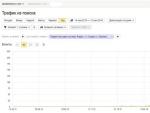
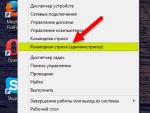

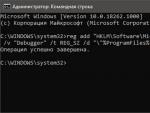


 Описание графического адаптера VGA
Описание графического адаптера VGA Лучшая версия Windows Какая window лучше 7 8
Лучшая версия Windows Какая window лучше 7 8 Почему не работает гугл плей маркет на андроиде и как исправить проблему
Почему не работает гугл плей маркет на андроиде и как исправить проблему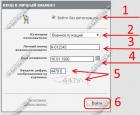 Личный кабинет военнослужащего: вход в личный кабинет без регистрации Личный кабинет военнослужащего забыл логин и пароль
Личный кабинет военнослужащего: вход в личный кабинет без регистрации Личный кабинет военнослужащего забыл логин и пароль